- Autor Lauren Nevill [email protected].
- Public 2023-12-16 18:55.
- Naposledy zmenené 2025-01-23 15:23.
Mnoho hráčov so znalosťou Minecraftu chce dosiahnuť, aby bola hra mnohonásobne lepšia, ako už je. Vďaka špeciálnym textúram je jeho štvorcový herný priestor „fotogenickejší“. Každý užívateľ, ak je to žiaduce, si môže na základe nich vytvoriť svoj vlastný, aby výrazne zmenil svoj „minecraft“priestor.
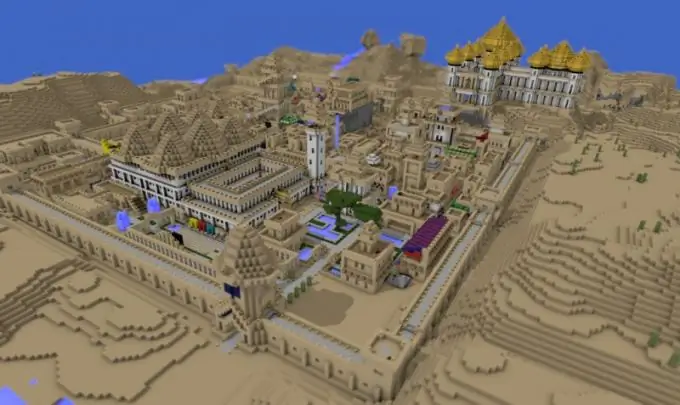
„Štartovacia sada“pre začínajúceho dizajnéra
Pri vytváraní vlastného balíka textúr novo razený počítačový dizajnér (ak samozrejme nechce riskovať začatie projektu od nuly), neprekáža pri získavaní základnej sady takýchto textúr, na základe ktorej vytvorí v budúcnosti. Bude musieť vykonať úpravy takéhoto „štartovacieho balíka“prostredníctvom ľubovoľného grafického editora.
Niektorí z začínajúcich „špecialistov na textúry“neváhajú v tomto ohľade použiť ani farbu. Takýto program má však v niektorých ohľadoch skôr skromné schopnosti. Napríklad nepodporuje priehľadnosť, ale toto je skutočná „zlatá baňa“, pokiaľ ide o vytváranie jemnejších a rozmanitejších textúr.
Preto je lepšie obrátiť sa na veľmi cenený a známy mnohým aplikáciám Photoshop, oveľa menej známym programom Gimp a iným podobným programom. Navyše pre bežnú prácu s textúrami prostredníctvom takýchto softvérových produktov nie je v žiadnom prípade potrebné ich dôkladné preštudovanie. Dostatok základných zručností z hľadiska spracovania obrazu a znalostí základných nástrojov (napríklad štetca).
Najprv by ste mali odkázať na archív so základným balíkom textúr. Spravidla má názov Predvolené textúry. Musí byť rozbalený (WinRAR alebo iný podobný program) do rovnakého priečinka. Vytvorí sa ďalší komprimovaný súbor, ktorý by sa za normálnych okolností musel nainštalovať do Minecraftu. Mal by ho však rozbaliť aj „textár“.
Aké textúry je možné zmeniť
Vo výsledku sa vytvorí asi tucet priečinkov, do ktorých sú podľa ich účelu roztriedené všetky textúry nájdené v hre. Napríklad terénny súbor s príponou.png
Achievement - textúry ikon úspechu a rozhranie takého menu, umenie - maľby, prostredie - osvetlenie, dážď, mraky a sneh, položka - špeciálne predmety (ako luk), dav - všetky davy nájdené v hre, rôzne - čo nebol zaradený do predchádzajúcich kategórií. Súbory priečinkov gui súvisia s výskytom položiek z items.png
Obsah ktoréhokoľvek z týchto súborov je možné podľa potreby zmeniť. Tu stojí za to naplno ukázať váš kreatívny a dizajnérsky potenciál, aby nakoniec hra skutočne získala vzhľad, ktorý si konkrétny hráč predstavuje ako ideálny. Obmedzením jeho fantázie môžu byť iba technické možnosti grafických programov jeho počítača.
Tipy na prácu s textúrami
Zároveň nie je hriechom v plnej miere využiť najmä efekt transparentnosti. Napríklad vďaka nemu budú obrazy kučeravé. Je lepšie, ak musíte pracovať vo Photoshope, svoje úpravy umiestnite do samostatnej vrstvy, aby ste ich v prípade, že bude výsledok vykonaných zmien sklamaním, bezbolestne vymazať.
Nebojte sa experimentovať s farbou. Je prípustné - ak je to želanie začínajúceho dizajnéra - dokonca zmeniť odtieň jednotlivých blokov (je len dôležité nezabudnúť presne na to, aké úpravy boli urobené, aby neskôr, počas hrania, s novým balíkom textúr, aby ste nezmeškali rudu, ktorá je v tej chvíli potrebná kvôli jej nerozpoznaniu). Napríklad je možné dodať iskru zlatu, belosť diamantom atď.
Zmeniť by sa mal aj vzhľad mobov. Napríklad premena nepríjemne vyzerajúcich zombíkov na očarujúce stvorenia nasadením čiapky alebo ich prinajmenšom prefarbenie do pekných ružovkastých tónov. Môžete sa tiež pokúsiť vytvoriť viac textúr jednotlivých mobov, vďaka čomu v prípade ich veľkého spawnu nebudete mať na tvári rovnaké stvorenia, ale navonok mierne odlišné.
Súbory so všetkými vykonanými zmenami musia byť uložené v samostatnom priečinku bez kopírovania štandardných obrázkov. Týmto iba dodáte novému balíku textúr váhu, ale funkčne to nič neovplyvní. Ak v balíku nie je žiadna textúra, automaticky sa nahradí štandardnou.
Na konci transformácií musí byť priečinok s vašimi textúrami zazipovaný a skopírovaný do textových balíkov v adresári Minecraft. Potom už len musíte prejsť do príslušnej časti herného menu, zvoliť svoj balíček ako hlavný a vychutnať si vykonané zmeny.






